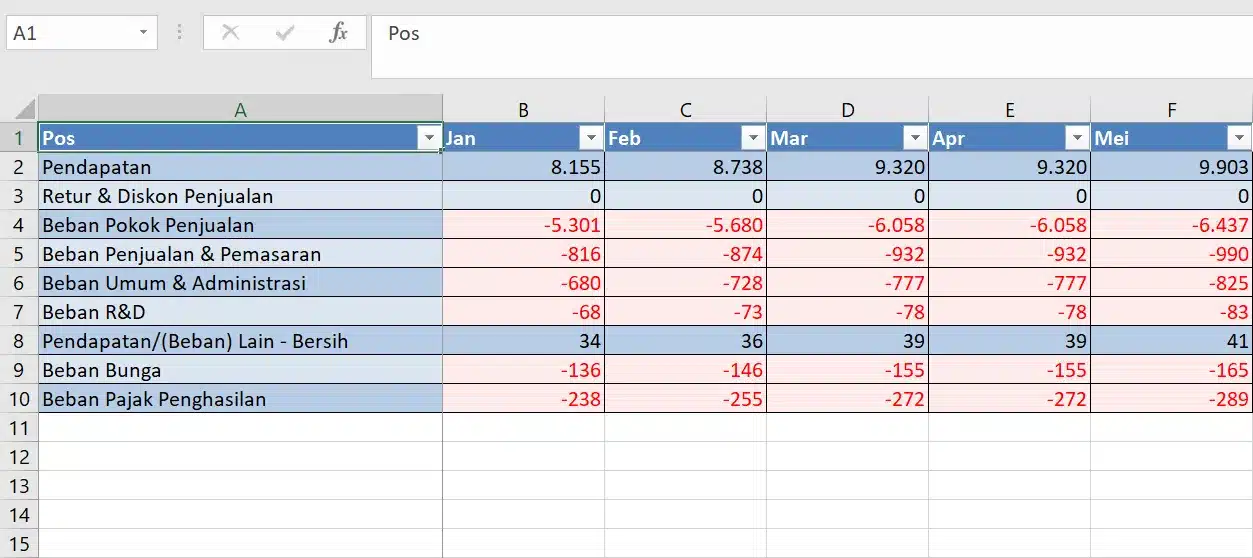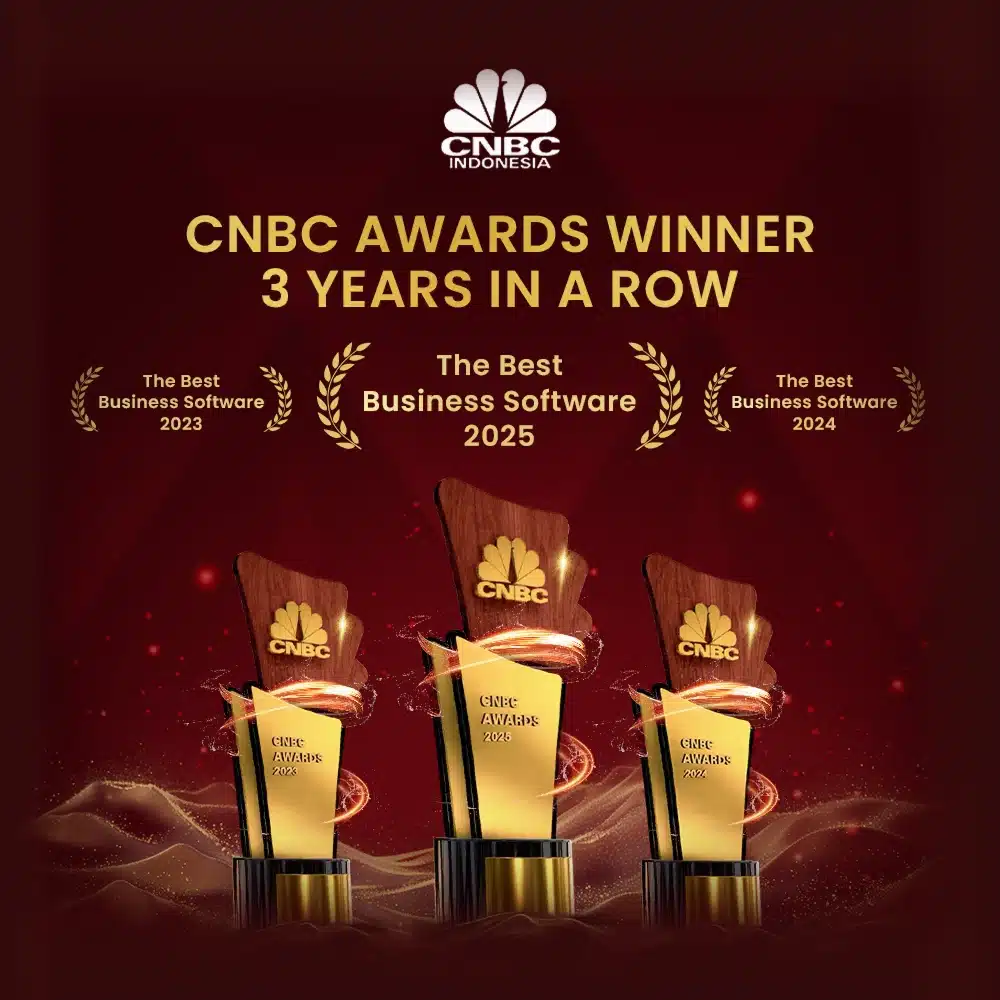Laporan keuangan Excel masih jadi pilihan banyak bisnis karena tampilannya fleksibel dan mudah diolah. Di artikel ini, Anda akan menemukan contoh laporan keuangan Excel seperti neraca, laba rugi, hingga arus kas, lengkap dengan rumus-rumus penting yang biasa digunakan saat closing bulanan.
Namun, Excel juga menyimpan risiko yang sering diremehkan. Kesalahan rujuk sel, typo, atau file yang ditimpa tim lain bisa menyebabkan angka tidak konsisten dan analisis jadi keliru. Akibatnya, proses evaluasi keuangan pun jadi lambat dan keputusan bisnis tertunda.
Karena itu, selain memahami struktur dan rumusnya, Anda juga bisa mempertimbangkan untuk mengadopsi sistem akuntansi otomatis berbasis AI. Di artikel ini, kami sajikan format laporan Excel terbaik sekaligus solusi digital untuk menghindari jebakan kerja manual yang berulang.
Key Takeaways
|

Daftar Isi:
Manfaat Membuat Laporan Keuangan dengan Microsoft Excel
Microsoft Excel hadir dengan berbagai pilihan yang fleksibel, mulai dari versi gratis hingga pembelian melalui Microsoft reseller tepercaya. Dengan kemampuannya yang serbaguna, Excel menawarkan sejumlah manfaat penting bagi perusahaan Anda, seperti:
1. Mudah digunakan dan fleksibel
Antarmuka yang familiar, dukungan ratusan fungsi (SUMIFS, XLOOKUP), PivotTable, dan format kustom memudahkan penyesuaian laporan sesuai kebutuhan. Jadi, Anda bisa membuat laporan keuangan tanpa belajar sistem baru yang kompleks.
2. Hemat biaya (dengan catatan)
Jika Anda sudah berlangganan Microsoft 365 atau memakai Excel for the web, tidak perlu biaya tambahan alat lain. Untuk lisensi desktop, ada opsi sekali bayar. Namun, pertimbangkan juga biaya tersembunyi yang tak kasat mata, seperti risiko error manual dan waktu perawatan file.
3. Dapat dikustomisasi sesuai kebutuhan
Template neraca, laba rugi, dan arus kas bisa disusun mengikuti struktur akun (COA), periode pelaporan, dan format perusahaan. Anda dapat menetapkan format angka/tanggal, mata uang, dan header secara konsisten lewat cell styles serta format kustom.
4. Memudahkan analisis data
PivotTable dan PivotChart merangkum ribuan transaksi menjadi ringkasan per akun, periode, atau pusat biaya dalam hitungan detik. Filter, slicer, dan timeline memudahkan membedah tren pendapatan, biaya, margin, serta perbandingan antar-periode.
Namun, seiring bisnis berkembang dan jumlah transaksi meningkat, fleksibilitas Excel bisa menjadi tantangan tersendiri, terutama saat dibutuhkan laporan yang lebih cepat, akurat, dan konsisten. Jadi, Anda bisa menggunakan sistem akuntansi untuk membantu rekapnya.
Rumus yang Dipakai dalam Laporan Keuangan Excel
Untuk mempermudah pengerjaan laporan keuangan, Anda dapat memakai rumus-rumus excel yang sudah tersedia, seperti:
1. Rumus Excel =IF tunggal dan bercabang
IF Tunggal memeriksa nilai sebuah logika kemudian mengambil tindakan jika benar dan tindakan lain jika salah. Rumus fungsi IF Tunggal adalah:
- Logical_test: Kriteria acuan yang menjadi pembanding
- Value_if_true: Nilai untuk kondisi yang terpenuhi
- Value_if_false: Nilai untuk kondisi yang tidak terpenuhi
Selanjutnya, rumus Excel IF Bercabang adalah rumus untuk memeriksa nilai sebuah logika yang jumlahnya lebih dari satu. Rumusnya adalah:
- Lihat logical_test1 jika terpenuhi maka gunakan nilai true1
- Jika logical_test1 tidak terpenuhi, maka lihat logical_test2
- Jika logical_test2 terpenuhi, maka gunakan nilai true2
- Jika logical_test2 tidak terpenuhi, maka gunakan nilai FALSE.
Contoh:
Menentukan status keuntungan: =IF(A1>1000;”Laba”;”Rugi”)
Tips: Gunakan IF bercabang saat kondisi lebih kompleks, misalnya menentukan kategori bonus karyawan berdasarkan target penjualan.
2. Rumus Excel =SUM
Rumus excel ini digunakan untuk menjumlahkan data dari beberapa sel. Rumusnya adalah:
- Number1 adalah sel awal
- Number2, dan seterusnya
Contoh:
=SUM(B2:B10) untuk menjumlahkan total penjualan.
Tips: Gunakan SUM untuk menghitung total pendapatan atau biaya operasional dengan cepat.
3. Rumus Excel =SUMIF
Fungsi ini menjumlahkan data dalam suatu rentang berdasarkan kriteria tertentu, misalnya nilai saldo akhir persediaan. Rumus =SUMIF adalah:
- Range: Rentang sel yang berisi kriteria yang ingin dicocokkan
- Criteria: Kondisi atau kriteria yang ditentukan
- Sum_range: Rentang data yang akan dijumlahkan jika kriteria terpenuhi
Contoh:
=SUMIF(B2:B10;”>500000″;C2:C10) menghitung total penjualan di atas Rp500.000.
Tips: Cocok untuk menghitung total transaksi yang memenuhi syarat tertentu, seperti nilai minimal pembelian.
4. Rumus Excel =COUNTA
Excel Counta adalah rumus untuk menghitungjumlah sel yang tidak kosong (teks, angka, tanggal, hasil rumus). Biasanya, ini untuk membuat buku hutang piutang. Penulisan rumusnya adalah:
- Value 1: Nilai pada kolom/baris pertama
- Value2: Nilai pada kolom/baris kedua dan setereusnya
Contoh:
=COUNTA(A2:A20) menghitung jumlah pelanggan yang telah diinput.
Tips: Gunakan COUNTA untuk memastikan semua data pelanggan sudah terisi tanpa ada kolom kosong.
5. Rumus Excel =SLN dan =DB
Rumus Excel SLN adalah rumus yang menghitung nilai penyusutan aktiva tetap dengan memakai metode garis lurus (straight line method). Rumusnya adalah:
- Cost: Harga perolehan barang
- Salvage: Taksiran nilai sisa atau residu
- Life: Taksiran umur ekonomis
Selanjutnya, rumus Excel DB adalah rumus excel untuk menghitung nilai penyusutan aktiva tetap dengan memakai metode saldo menurun (declining balance method). Rumusnya:
- Cost: Harga perolehan barang
- Salvage: Taksiran nilai sisa atau residu
- Life: Taksiran umur ekonomis
- Periode: Periode penyusutan
- Month: Bulan ke berapa dalam periode penyusutan
Contoh:
=SLN(10000000;2000000;5) → penyusutan Rp1.600.000 per tahun.
Contoh:
=DB(10000000;2000000;5;1) → penyusutan lebih besar di awal tahun.
Tips: Gunakan SLN untuk aset yang nilainya menurun stabil, dan DB untuk aset yang cepat menurun di awal.
Kelola Keuangan Lebih Cepat dengan Sistem Akuntansi!
Daripada terus berkutat dengan rumus Excel yang rumit, saatnya beralih ke sistem akuntansi otomatis. Semua proses pencatatan hingga laporan keuangan bisa selesai lebih cepat. Klik tombol di bawah ini untuk melihat cara kerjanya!
6. Rumus Excel =VLOOKUP
Rumus ini berguna untuk mencari data di kolom pertama suatu tabel dan mengambil nilai dari kolom lain di baris yang sama. Rumusnya:
- Lookup_value: Nilai yang ingin dicari
- Table_array: Tabel sumber data pencarian
- Col_index_num: Nomor kolom dari mana data akan diambil
- Range_lookup: TRUE (mendekati) atau FALSE (tepat)
Contoh:
=VLOOKUP(“Produk A”;A2:C10;3;FALSE) → mencari harga Produk A.
Tips: Gunakan VLOOKUP untuk mencari data produk, karyawan, atau harga dari database utama.
7. Rumus Excel =INDEX
Fungsi ini mengambil nilai berdasarkan posisi baris dan kolom dalam suatu array atau referensi. Cocok untuk analisis data keuangan dengan struktur tabel.
Format array:
- Array: Rentang data
- Row_num: Nomor baris dari nilai yang diambil
- Column_num (opsional): Nomor kolom dari nilai yang diambil
Format reference:
- Reference: Beberapa rentang sel
- Area_num (opsional): Pilihan area jika ada beberapa referensi
Contoh:
=INDEX(B2:D10;3;2) → mengambil nilai dari baris ke-3, kolom ke-2.
Tips: INDEX sangat berguna jika dikombinasikan dengan MATCH untuk pencarian data yang fleksibel.
8. Rumus Excel =ISBLANK
Fungsi ini memeriksa apakah sebuah sel kosong atau tidak. Rumusnya adalah:
- Value: Sel atau nilai yang ingin diperiksa
- Jika sel kosong, hasilnya adalah TRUE; jika tidak kosong, hasilnya FALSE.
Contoh:
=ISBLANK(A2) → hasil TRUE jika A2 kosong.
Tips: Gunakan ISBLANK untuk memeriksa input kosong sebelum menghitung total atau membuat laporan otomatis.
9. Rumus Excel =OFFSET
Fungsi ini mengambil data dari suatu sel berdasarkan posisi relatif terhadap sel awal, baik dalam baris maupun kolom. Berikut adalah rumus perhitungannya:
- Reference: Sel awal sebagai acuan
- Rows: Jumlah baris dari sel acuan ke posisi data
- Cols: Jumlah kolom dari sel acuan ke posisi data
- Height (opsional): Tinggi rentang yang ingin diambil
- Width (opsional): Lebar rentang yang ingin diambil
Contoh:
=OFFSET(A1;2;1) → mengambil nilai dua baris di bawah dan satu kolom di kanan dari A1.
Tips: Gunakan OFFSET untuk membuat grafik dinamis yang otomatis menyesuaikan saat data bertambah.
10. Rumus =CONCATENATE
Fungsi CONCATENATE digunakan untuk menggabungkan beberapa teks dari sel berbeda menjadi satu kalimat atau nilai gabungan. Rumus ini sangat berguna untuk membuat label otomatis, ID unik, atau laporan yang butuh format teks gabungan.
Keterangan:
- text1: teks atau sel pertama yang ingin digabungkan
- text2: teks atau sel berikutnya
Contoh:
=CONCATENATE(A2; ” “; B2)
Jika sel A2 berisi “Hash” dan B2 berisi “Micro”, maka hasilnya adalah “Hash Micro”.
Tips: Gunakan fungsi & sebagai alternatif yang lebih ringkas, misalnya =A2 & ” ” & B2. Ini hasilnya sama tapi lebih cepat diketik.
10. PivotTable
Fitur Excel untuk merangkum data tabular secara dinamis. Biasa digunakan untuk menjumlah, menghitung, dan mengelompokkan tanpa perlu rumus kompleks.
Ia bekerja dengan drag-drop field ke Rows/Columns/Values/Filters, dan bisa difilter cepat (Slicer/Timeline), di-group, dan drill-down detail.
| Rumus Excel | Penjelasan |
|---|---|
| SUM | Menjumlahkan data dari beberapa sel. Contoh: =SUM(A1:A10) |
| IF | Membuat logika kondisional. Contoh: =IF(A1>1000;"Laba";"Rugi") |
| COUNTA | Menghitung jumlah sel yang tidak kosong. Contoh: =COUNTA(B1:B20) |
| SLN | Menghitung penyusutan aktiva tetap dengan metode garis lurus. Contoh: =SLN(10000;2000;5) |
SUM untuk menjumlahkan total pendapatan atau pengeluaran, dan rumus IF untuk menentukan apakah perusahaan Anda mengalami laba atau rugi.Cara Membuat Laporan Keuangan Sederhana Dengan Excel
Berikut adalah runutan langkah-langkah membuat laporan keuangan sederhana Excel dan contoh laporan keuangan sederhana Excel:
1. Buat struktur workbook dan sheet
Buat sheet dengan nama persis: PARAM, COA, JURNAL, BUKU BESAR, TB, LABA RUGI, NERACA, ARUS KAS (opsional), dan DASHBOARD.Di PARAM, buat sel Periode_Awal (mis. 01/01/2025) dan Periode_Akhir (mis. 31/01/2025) lalu beri nama range: rngPeriodeAwal dan rngPeriodeAkhir.
Tujuannya agar semua rumus dan pivot memakai periode yang sama, tanpa edit manual di banyak tempat.
2. Siapkan COA (sheet COA)
Di COA, buat kolom: KodeAkun, NamaAkun, Kelompok (Aset, Liabilitas, Ekuitas, Pendapatan, Beban). Jadikan Table (Ctrl+T) dan beri nama TblCOA agar mudah dipakai Data Validation & SUMIFS.
Pastikan KodeAkun unik dan Kelompok diisi konsisten karena akan jadi dasar L/R dan Neraca.
3. Buat tabel transaksi (sheet JURNAL)
Di JURNAL, buat kolom: Tanggal, NoBukti, KodeAkun, NamaAkun, Keterangan, Debit, Kredit. Ubah ke Table (Ctrl+T) dan beri nama TblJurnal, lalu aktifkan Data Validation (dropdown) untuk KodeAkun yang merujuk ke TblCOA[KodeAkun].
Format Tanggal (dd/mm/yy) dan Debit/Kredit (Currency), lalu kunci header agar input rapi.
4. Input transaksi dan cek keseimbangan (sheet JURNAL)
Masukkan transaksi harian lengkap dengan debit–kredit yang benar.
Tambahkan sel pemeriksa: =IF(SUM(TblJurnal[Debit])=SUM(TblJurnal[Kredit]);”Seimbang”;”Periksa Jurnal”) agar cepat mendeteksi selisih.
Gunakan Conditional Formatting untuk menandai baris kosong/aneh dan IFERROR() pada rumus turunan.
5. Rekap per akun (sheet BUKU BESAR)
Di BUKU BESAR, list KodeAkun dan NamaAkun (bisa tarik dari TblCOA), lalu buat kolom TotalDebit, TotalKredit, Saldo. Contoh pola rumus:
TotalDebit =SUMIFS(TblJurnal[Debit];TblJurnal[KodeAkun];$A5;TblJurnal[Tanggal];”>=”&rngPeriodeAwal;TblJurnal[Tanggal];”<=”&rngPeriodeAkhir) dan TotalKredit setara di kolom Kredit.
Hitung Saldo sesuai kebijakan (umum: =TotalDebit-TotalKredit) dan tambahkan indikator Seimbang jika total debit = total kredit.
6. Susun neraca percobaan (sheet TB)
Di TB, tampilkan seluruh akun beserta Debit/Kredit yang ditarik dari BUKU BESAR.
Jumlahkan total Debit dan Kredit; jika tidak sama, kembali ke JURNAL untuk telusuri entri bermasalah. Tambahkan kolom Saldo Normal berdasarkan Kelompok agar pembacaan cepat dan konsisten.
7. Bangun Laba Rugi (sheet LABA RUGI)
Buat seksi Pendapatan, HPP, dan Beban Operasional, lalu tarik angka via SUMIFS berdasarkan Kelompok di TblCOA. Contoh pola: menjumlah akun dengan Kelompok = “Pendapatan” pada rentang tanggal rngPeriodeAwal–rngPeriodeAkhir.
Hitung Laba/Rugi (Pendapatan – HPP – Beban), dan gunakan EOMONTH() untuk periode dinamis bila diperlukan.
8. Bangun Neraca (sheet NERACA)
Kelompokkan menjadi Aset, Liabilitas, dan Ekuitas, lalu tarik saldo akhir per akun dari BUKU BESAR. Pastikan Aset = Liabilitas + Ekuitas dan tampilkan peringatan teks jika tidak seimbang. Gunakan format mata uang seragam dan pisah ribuan agar mudah dibaca manajemen.
9. Susun Arus Kas Tidak Langsung (sheet ARUS KAS, opsional)
Ambil Laba/Rugi Bersih dari LABA RUGI, lalu sesuaikan dengan perubahan akun neraca (piutang, persediaan, utang) via SUMIFS. Kelompokkan ke Operasi, Investasi, dan Pendanaan; tampilkan subtotal tiap aktivitas.
Cantumkan catatan asumsi ringkas agar audit internal jelas.
10. Buat kontrol dan otomatisasi (sheet DASHBOARD)
Di DASHBOARD, buat PivotTable dari TblJurnal untuk ringkasan bulanan per akun/pusat biaya. Tambahkan Slicer/Timeline dan tombol Refresh (Data → Refresh All) agar update cukup sekali klik.
Kunci area sensitif (Protect Sheet), set Print Area, dan ekspor PDF untuk distribusi ke atasan/klien.
Tahukah Anda?

Ubah laporan keuangan Excel jadi insight dengan fitur AI HashMicro, dari pembuatan invoice, follow-up, sampai komunikasi vendor. ata dari sheet langsung diringkas ke dashboard real-time. Yuk buktikan sendiri lewat sistem akuntansi!
Dapatkan demo gratis sekarang!
Contoh Laporan Keuangan Sederhana Format Excel
Banyak orang sering melakukan transaksi keuangan tanpa membuat laporan pribadi, berbeda dengan perusahaan yang wajib menyusun laporan secara tepat dan akurat. Padahal, membuat laporan pemasukan dan pengeluaran tidak sulit.
Template contoh laporan keuangan sederhana excel sangat membantu dalam menyusun laporan bisnis. Kami menyediakan contoh laporan keuangan perusahaan sederhana Excel yang bisa Anda unduh dan sesuaikan untuk kebutuhan usaha Anda.
1. Laporan Neraca Sederhana (Balance Sheet)
Laporan neraca adalah pelaporan yang menunjukkan posisi keuangan perusahaan pada tanggal tertentu. Melalui neraca, Anda dapat melihat gambaran ringkas tentang apa yang dimiliki perusahaan (aset) dan apa yang menjadi kewajiban, serta selisihnya sebagai ekuitas.
Jika Anda men-download template neraca Excel, biasanya tersedia tabel pendukung per kelompok akun agar mudah direkap. Elemen utamanya meliputi aset lancar (kas & bank, piutang, persediaan), aset tetap (harga perolehan, akumulasi, nilai buku), kewajiban (utang usaha, utang lain, pajak terutang), dan ekuitas (modal, laba ditahan, laba periode berjalan).
Contoh Laporan Neraca Sederhana Excel
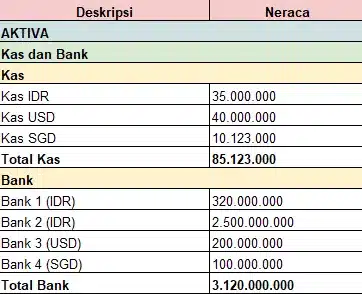
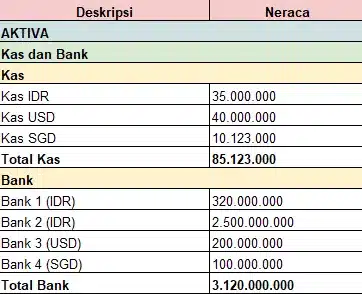
2. Laporan Arus Kas (Cash Flow Statement)
Mengontrol arus kas perusahaan menjadi lebih mudah dengan template sederhana yang telah kami sediakan di bawah. Laporan arus kas ini akan membantu Anda memantau keluar masuknya dana secara efektif.
Pada template Excel, arus kas umumnya dipisahkan menjadi aktivitas operasi, investasi, dan pendanaan dengan rekonsiliasi kas awal hingga kas akhir. Elemen yang biasa tercantum antara lain laba bersih, penyesuaian nonkas (misalnya penyusutan), perubahan modal kerja (piutang, persediaan, utang), arus kas investasi (pembelian/penjualan aset), arus kas pendanaan (pinjaman, setoran modal, dividen/prive), serta saldo kas awal dan saldo kas akhir.
Contoh Laporan Arus Kas Excel
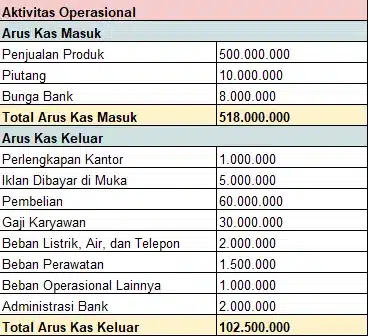
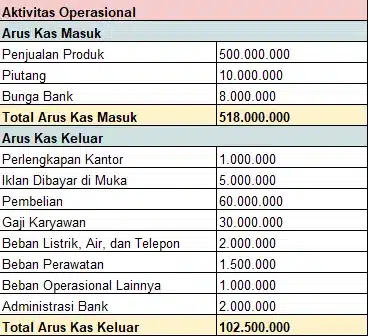
3. Laporan Laba Rugi Sederhana
Template laporan laba rugi yang tersedia di bawah mempermudah Anda mengevaluasi performa keuangan bisnis secara detail. Dengan format laporan keuangan excel, membantu Anda memahami keuntungan dan kerugian secara jelas.
Dalam template Excel, struktur biasanya mengalir dari penjualan hingga laba bersih agar mudah ditelusuri. Elemen yang umum digunakan adalah penjualan bruto, retur/potongan penjualan, penjualan bersih, HPP, laba kotor, beban penjualan, beban administrasi & umum, pendapatan/beban lain-lain, pajak, dan laba bersih.
Contoh Laporan Laba Rugi Excel
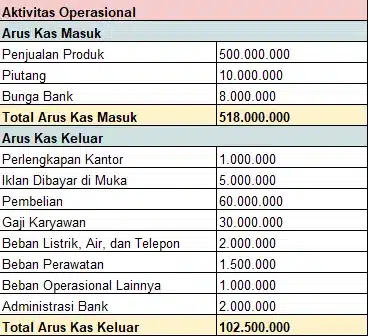
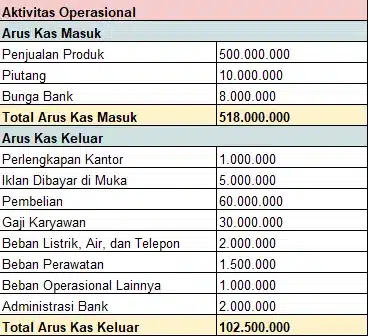
4. Laporan Perubahan Modal (Statement of Changes in Equity)
Laporan perubahan modal memberikan wawasan penting mengenai perubahan komponen modal dalam suatu periode. Dengan template sederhana yang tersedia di bawah, Anda dapat menyusun laporan keuangan excel ini dengan cepat dan praktis.
Template Excel biasanya menautkan data dari laba rugi dan neraca agar perhitungan otomatis konsisten. Elemen yang dicantumkan umumnya meliputi modal awal, setoran modal, laba bersih periode, dividen/prive, koreksi saldo (jika ada), serta modal akhir yang harus sesuai dengan bagian ekuitas pada neraca.
Contoh Laporan Perubahan Modal Excel
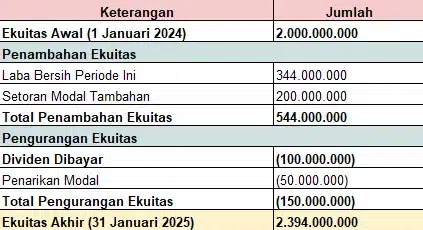
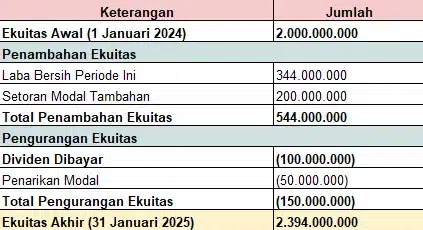
5. Laporan Keuangan Sederhana
Karena kompleks, laporan keuangan biasanya terbuat dengan kombinasi banyak rumus yang telah kami jabarkan sebelum bagian ini.
Contoh Laporan Keuangan Excel
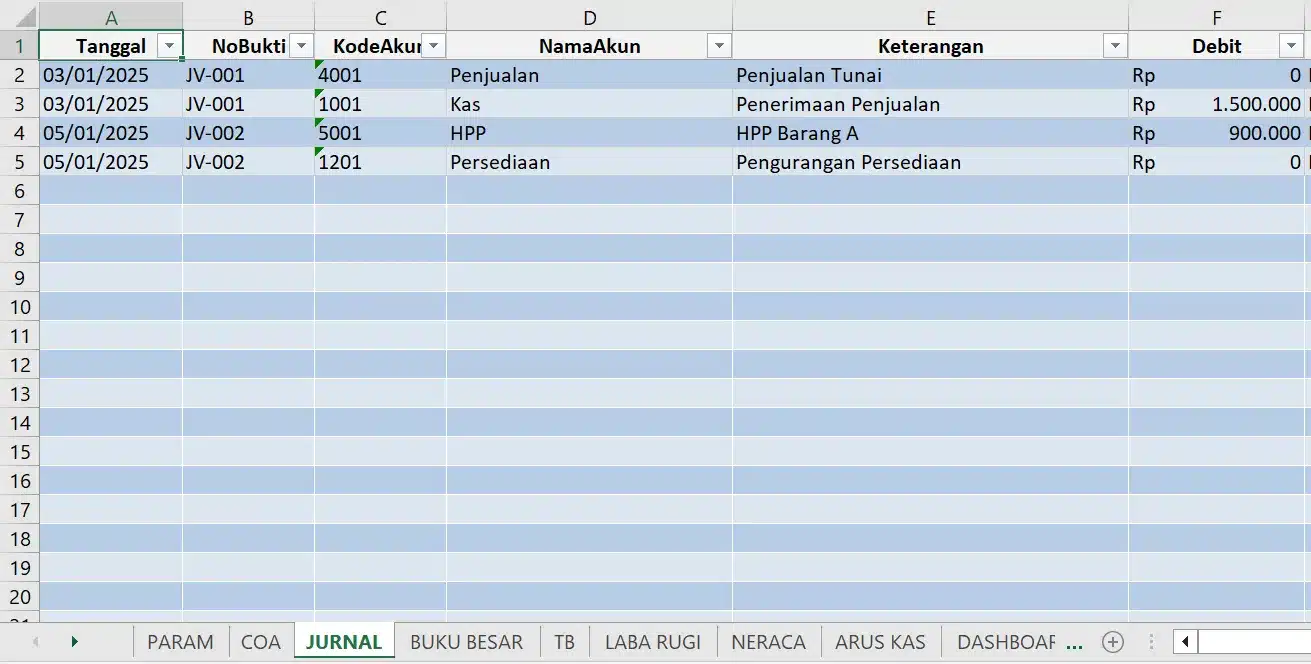
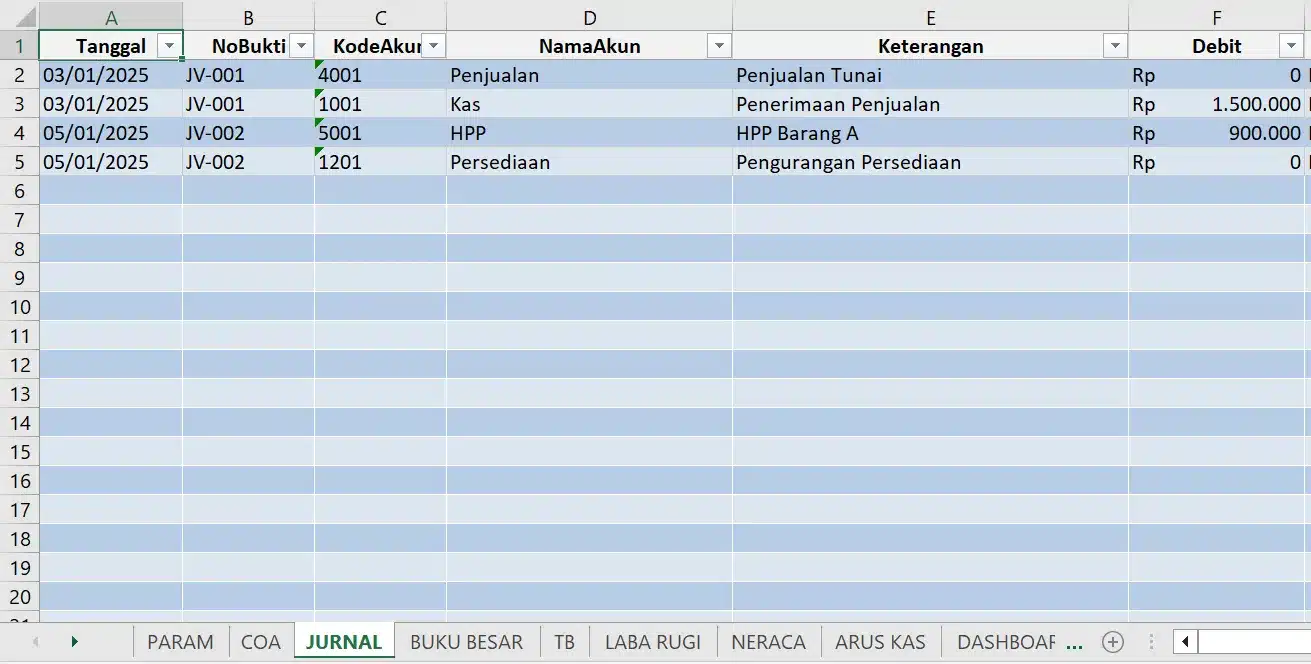
Sudah terbiasa menyusun laporan laba rugi di Excel? Waktunya upgrade ke sistem otomatis yang bisa menarik datanya langsung dari penjualan dan pembelian Anda. Tertarik? Klik banner demo gratis di bawah!

Keterbatasan Pengelolaan Laporan Keuangan dengan Excel
Microsoft Excel memang menjadi solusi awal yang praktis untuk menyusun laporan keuangan excel. Tapi seiring bisnis tumbuh, Excel mulai menunjukkan batasnya. Terutama saat Anda harus:
1. Sulit mengelola data penjualan dan pembelian dari berbagai sumber
Jika Anda masih mencatat transaksi secara manual, risiko duplikasi atau data hilang semakin besar. Excel tidak bisa secara otomatis menghubungkan data penjualan, pembelian, dan persediaan dalam satu sistem yang saling terintegrasi.
2. Tidak mendukung pelacakan modal, piutang, dan arus kas secara real-time
Sulit untuk mengetahui kondisi modal usaha Anda saat ini jika laporan masih dibuat secara berkala dan terpisah. Anda harus membuka banyak file hanya untuk tahu: Berapa saldo kas saya sekarang? Siapa pelanggan yang belum bayar?
3. Rawan kesalahan rumus saat menyusun laporan keuangan harian excel secara manual
Neraca, laba rugi, arus kas, hingga jurnal penutup, semuanya membutuhkan perhitungan yang akurat. Satu kesalahan rumus di Excel bisa membuat laporan tidak seimbang, yang pada akhirnya memengaruhi pengambilan keputusan bisnis.
4. Kurang efisien dalam kolaborasi antar tim atau divisi
Saat laporan keuangan disusun oleh lebih dari satu orang, versi file bisa membingungkan. Excel tidak punya fitur audit trail atau kontrol akses, sehingga sulit mengetahui siapa yang mengubah data terakhir dan kapan.
5. Terbatas dalam membuat proyeksi dan analisis keuangan jangka panjang
Excel terbatas dalam analitik prediktif dan pembandingan data antar periode. Padahal, untuk membuat keputusan strategis, Anda butuh laporan yang membandingkan realisasi vs anggaran, tren arus kas, dan margin tiap produk.
Jika satu atau lebih dari kondisi di atas Anda alami, itu tandanya Excel sudah tidak lagi cukup. Inilah saat yang tepat untuk mempertimbangkan sistem akuntansi otomatis yang mampu menyederhanakan semua proses ini dalam satu platform.
Otomatisasi Pembuatan Laporan Keuangan dengan HashMicro
Software Akuntansi HashMicro membantu bisnis mengelola keuangan dengan lebih rapi, cepat, dan akurat tanpa bergantung pada banyak file Excel. Anda bisa mencatat penjualan dan pembelian, melacak perubahan modal, dan menyusun laporan keuangan lengkap secara otomatis.
Mulai dari jurnal umum, neraca saldo akhir, hingga laporan laba rugi dan neraca lajur. Semua tersedia dalam satu sistem yang saling terhubung. Tidak perlu lagi menyusun laporan manual atau memeriksa rumus satu per satu.
HashMicro menyediakan demo dan konsultasi gratis agar perusahaan dapat mencoba sistem secara langsung sebelum berkomitmen.
Sistem ini juga fleksibel untuk disesuaikan dengan kebutuhan perusahaan, baik berdasarkan departemen, cabang, atau jenis proyek. Laporan yang dihasilkan selalu real-time dan siap digunakan kapanpun Anda butuh.
Berikut adalah beberapa fitur yang dapat membantu mempermudah pembuatan laporan keuangan:
- Bank Integration: Transaksi masuk dan keluar dari rekening bank tercatat otomatis, sehingga proses rekonsiliasi jadi lebih cepat dan kas perusahaan tetap akurat setiap saat.
- Financial Journaling & Period Closing: Mencatat jurnal umum hingga jurnal penutup dengan urutan yang benar, lengkap dengan validasi otomatis.
- Capital Tracking (Modal): Pantau perubahan modal secara berkala dan dapatkan posisi keuangan akhir secara langsung tanpa harus membuat laporan terpisah.
- Laporan Laba Rugi & Neraca Lajur Otomatis: Hasilkan laporan utama tanpa harus merekonsiliasi data secara manual.
- Cash Flow Reports: Menyajikan arus kas masuk dan keluar secara jelas, sehingga perusahaan dapat merencanakan likuiditas jangka pendek dengan lebih percaya diri.
- Multi-Level Analysis: Analisis keuangan berdasarkan unit bisnis, divisi, atau proyek. Pihak manajemen dapat membaca performa secara granular.
- Automated currency update: Tetap akurat dalam laporan keuangan multi-mata uang berkat pembaruan nilai tukar otomatis Penting untuk perusahaan dengan aktivitas internasional.
Alternatif Laporan Excel yang Lebih Canggih!
Butuh analisis per divisi, unit bisnis, atau proyek? Laporan multi-level HashMicro memberi visibilitas detail untuk keputusan yang lebih pasti. Buktikan langsung lewat demo gratis!
Kesimpulan
Pada intinya, laporan keuangan Excel merupakan dokumen keuangan berformat Microsoft Excel yang menampilkan kondisi finansial perusahaan dalam periode tertentu. Perusahaan menggunakan dokumen ini untuk mengevaluasi kinerja keuangan bisnis.
Untuk bisnis dengan volume transaksi yang terus bertambah, penggunaan Excel secara manual sering kali tidak lagi memadai, terutama saat dibutuhkan laporan terpadu dari berbagai departemen atau unit usaha.
Oleh karena itu, sebagai opsi solusi terbaik, implementasi sistem akuntansi HashMicro menjadi hal yang patut Anda pertimbangkan. Dengan berbasis asisten AI, Anda dapat membuat sekaligus menganalisis laporan keuangan Anda tanpa repot. Dapatkan demo gratis sistemnya sekarang juga!

Pertanyaan Seputar Laporan Keuangan Excel
-
Apa saja metode laporan keuangan?
Secara umum, terdapat dua pendekatan dalam membuat laporan keuangan. Pendekatan pertama adalah pendekatan horizontal, sementara pendekatan kedua adalah pendekatan vertikal.
-
Apa keunggulan dari Microsoft Excel?
Keunggulan menggunakan Microsoft Excel meliputi penyimpanan data secara efisien, kemampuan perhitungan, kemudahan visualisasi data melalui grafik, dan kemampuan mencetak laporan dengan mudah.
-
Apa perbedaan Google Spreadsheet dengan Microsoft Excel?
Perbedaan terletak pada jumlah formula yang dimiliki. Microsoft Excel memiliki 477 formula, sementara Google Sheets memiliki 432 formula. Meskipun demikian, keduanya memiliki fungsi yang sangat mirip satu sama lain.
-
Bagaimana cara menghitung neraca saldo?
Untuk menghitung saldo neraca, langkah pertama adalah memasukkan semua sisa debit dan kredit dari buku besar ke dalamnya. Pastikan bahwa pencatatan tersebut sesuai dengan format neraca saldo dan mencerminkan keadaan akun dari buku besar yang bersangkutan.
-
Apa jenis laporan keuangan yang dapat dibuat dengan menggunakan Microsoft Excel?
Salah satu contoh laporan keuangan sederhana lainnya adalah laporan laba rugi, yang dapat disusun menggunakan Microsoft Excel. Pembuatan laporan ini bertujuan untuk menggambarkan kondisi keuangan perusahaan selama periode tertentu.
-
Apa tips membuat laporan keuangan yang jelas dan mudah dipahami?
Gunakan format tabel yang rapi, pisahkan setiap jenis transaksi, dan sertakan keterangan yang lengkap. Pastikan juga perhitungan menggunakan rumus otomatis di Excel agar hasilnya akurat dan mudah diperbarui.
-
Bagaimana laporan keuangan dapat membantu pengelolaan keuangan bisnis maupun pribadi?
Laporan keuangan memberi gambaran menyeluruh tentang arus kas, aset, dan kewajiban. Dengan data ini, Anda bisa memantau kesehatan finansial, menentukan strategi penghematan, dan membuat keputusan keuangan yang lebih tepat.
-
Apa langkah-langkah efektif untuk melakukan analisis laporan keuangan?
Mulailah dengan membandingkan pendapatan dan pengeluaran, kemudian analisis rasio keuangan seperti margin laba atau likuiditas. Dari hasil tersebut, Anda dapat menilai efisiensi operasional dan menemukan area yang perlu perbaikan.